윈 도 우 Win7_ultimate_sp1_x86_super_lite_2.0 설치해 봅니다
2015.10.27 00:25
안녕하세요
어줍잖게 오지랍떠는 선우의 몸부림치는 초보 탈출기 허접하지만 작성해 보았습니다
내용이 식상하다 생각 되시는 고수님들께는 먼저 양해를 구합니다 이렇게 한번 작성
해봄으로써 설치 방법이 기억에 딱딱 남는것 같아 부끄러움을 무릅쓰고 포스팅해 봅니다
먼저 설치 방법은
미래님이 소개해주신 WinNTSetup VHD설치 방법을 참조 하였습니다
설치 운영체제는
중복방지님께서 다운경로 소개해주신
Win7_ultimate_sp1_x86_super_lite_2.0 을 설치해 보았습니다
자 그럼 초보의 몸부림으로 작성한 허접한 포스팅 아래로 시작해 봅니다
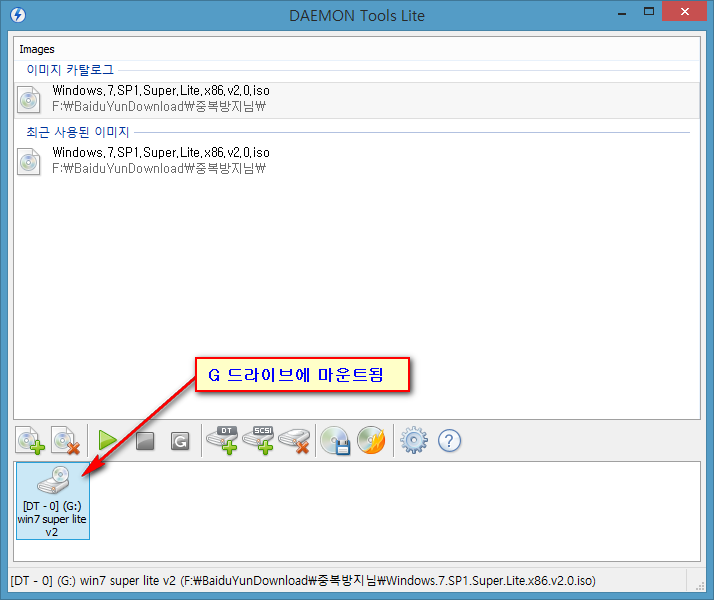
대문툴을 이용하여 다운받은 Windows7_ultimate_sp1_x86_super_lite_2.0.iso 파일을
마운트 하여 G드라이브를 생성 하였습니다
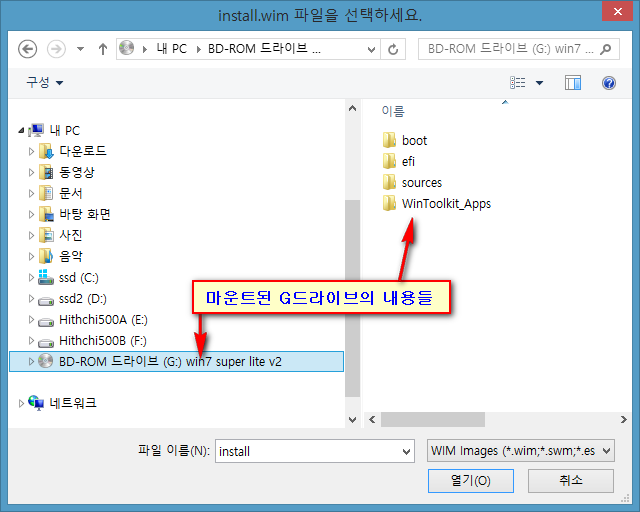
탐색기로 확인해 보니 가상시디롬 G드라이브가 보이고 그 속의 내용물이 보입니다
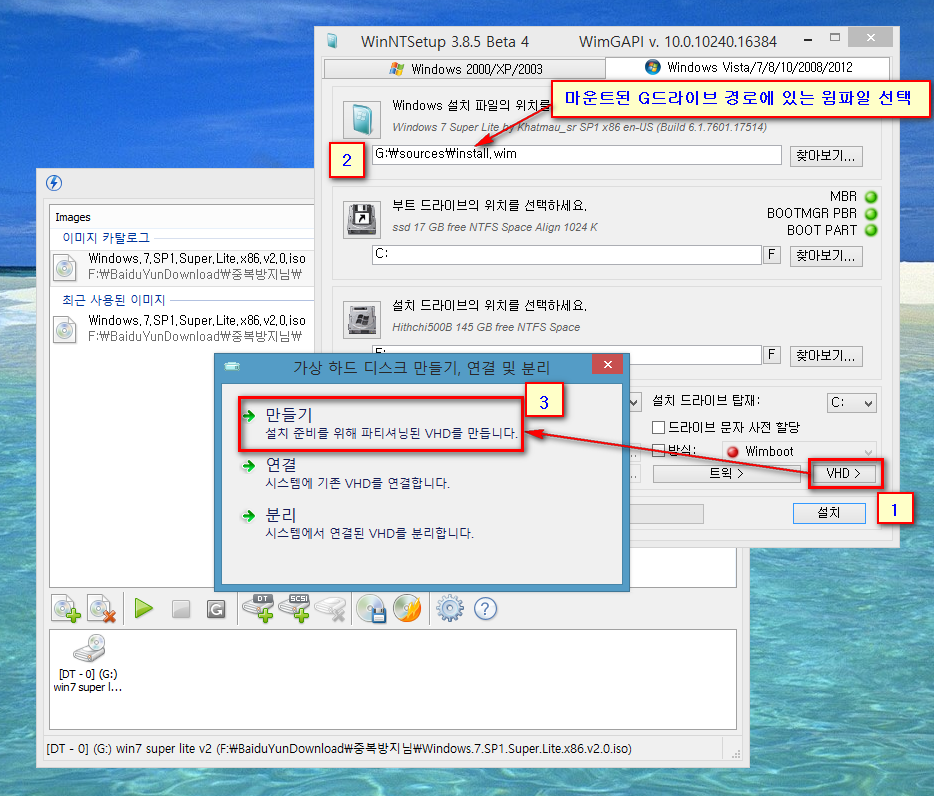
VHD를 클릭하여 만들기를 실행합니다
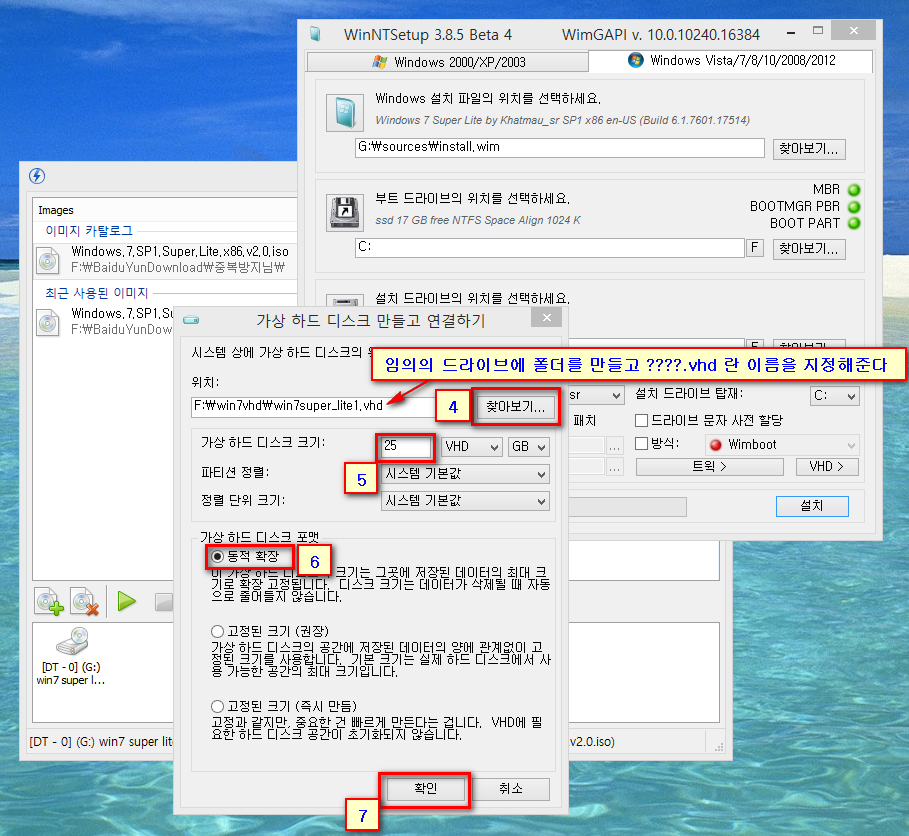
찾아보기를 클릭하여 임의의 드라이브에 만들어 놓은 폴더를 지정해주고 생성할 파일명을 적어줍니다
5번에 VHD 크기를 지정하고 6번 동적확장 선택, 그리고 7번 확인버튼 클릭하여 줍니다
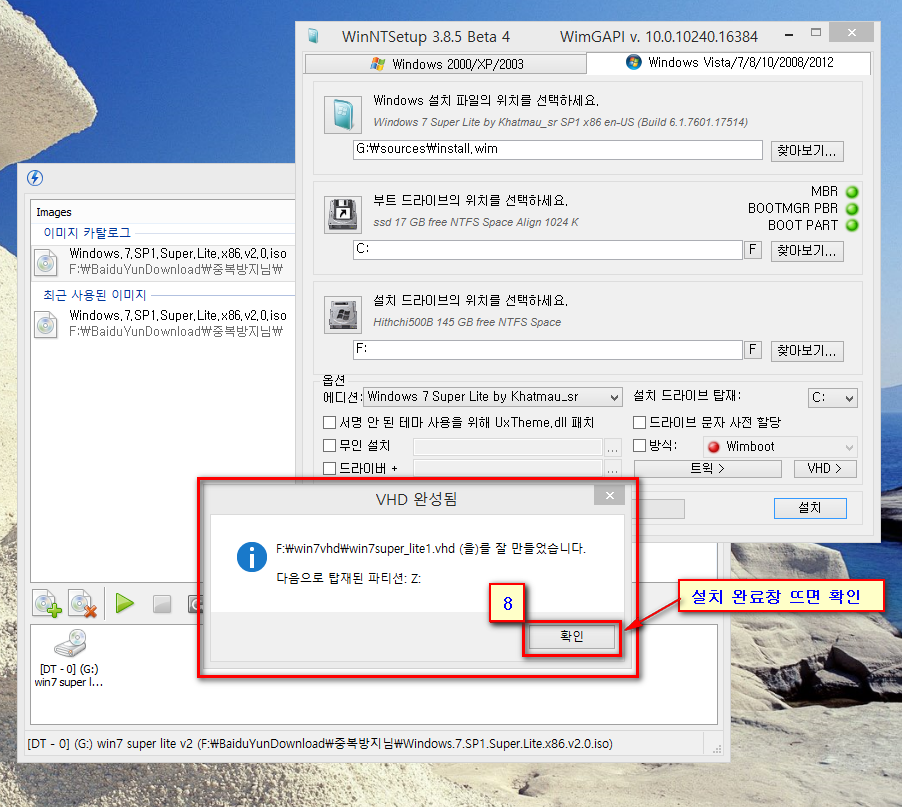
임시로 생성된 가상드라이브 Z드라이브가 자동으로 입력됩니다
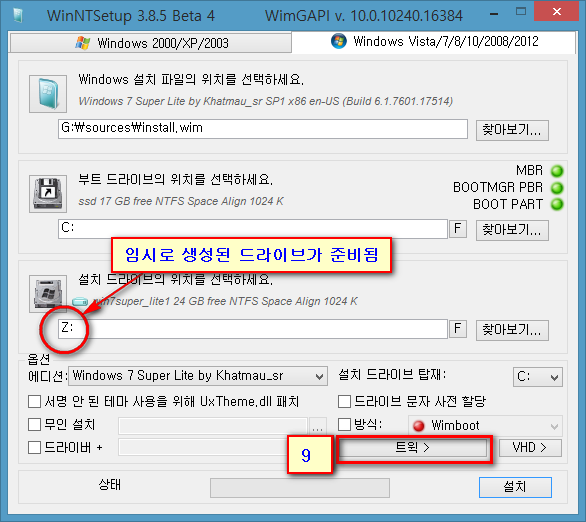
임시로 생성된 가상드라이브 탑재된 파티션 Z가 자동으로 생기더군요
그리고 트윅 하려면 트윅을 눌러 줍니다 물론 안해도 무방하다 생각됩니다
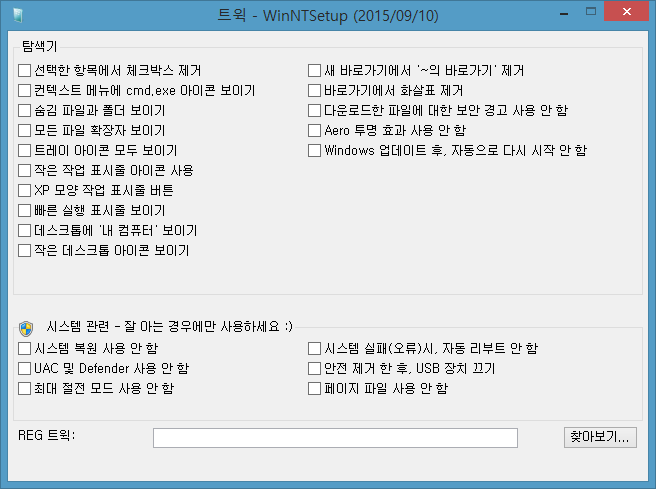
고수님들은 여기서 이것저것 체크를 하실텐데 전 도대체 뭐가뭔지 몰라서 그냥 전부 빈칸으로 체크하나
못하고 이 단계를 넘어 갑니다
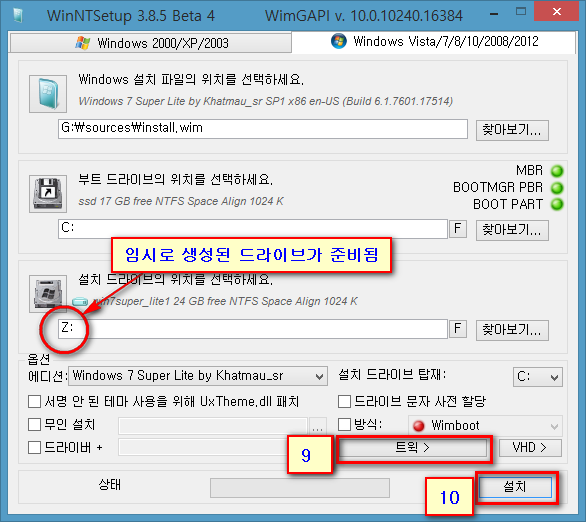
트윅 셋팅이 완료된후 창을 닫고 설치 버튼을 눌러줍니다
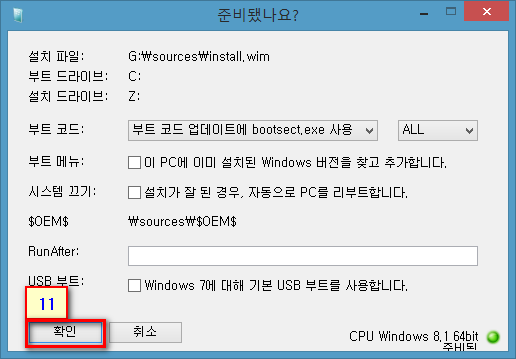
여기에서 그냥 확인만 하여 주었습니다
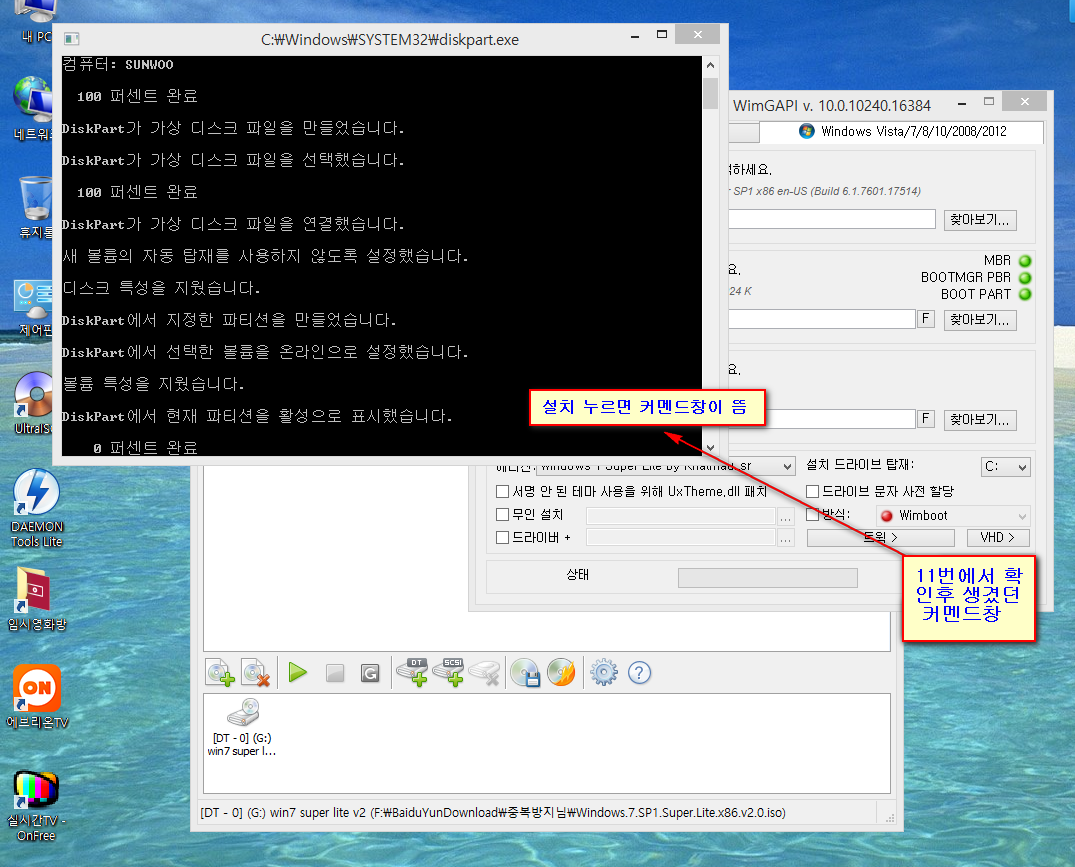
까만 커멘드창이 뜨면서 조금 기다리면 설치가 진행이 됩니다
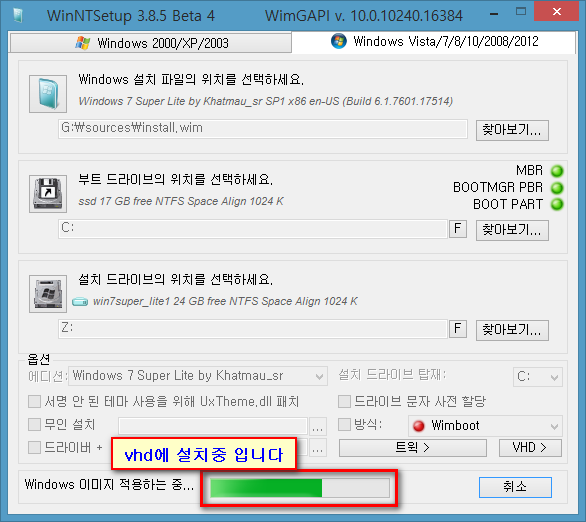
조금만 기다리면 금방 끝이 나더군요 설치하던 윈도우가 트윅된 버전이라 설치 시간도 무척 짧은가 봅니다
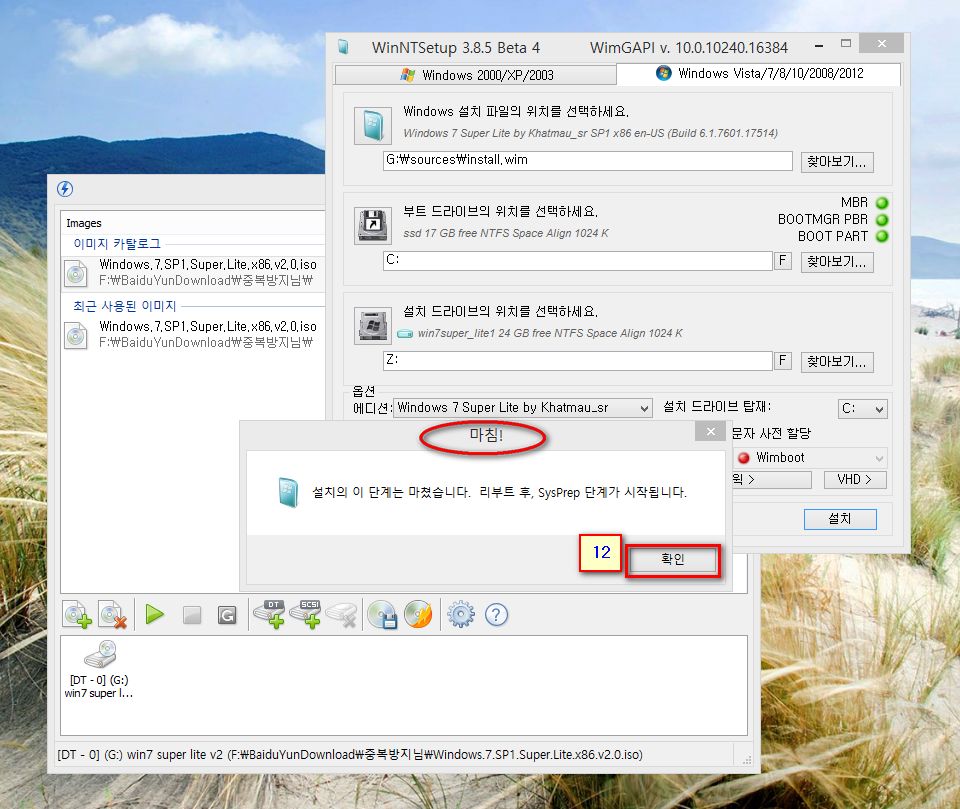
설치가 완료 되었습니다 마지막 12번 확인을 누르고 재부팅 한후 다시 설치가 이어집니다
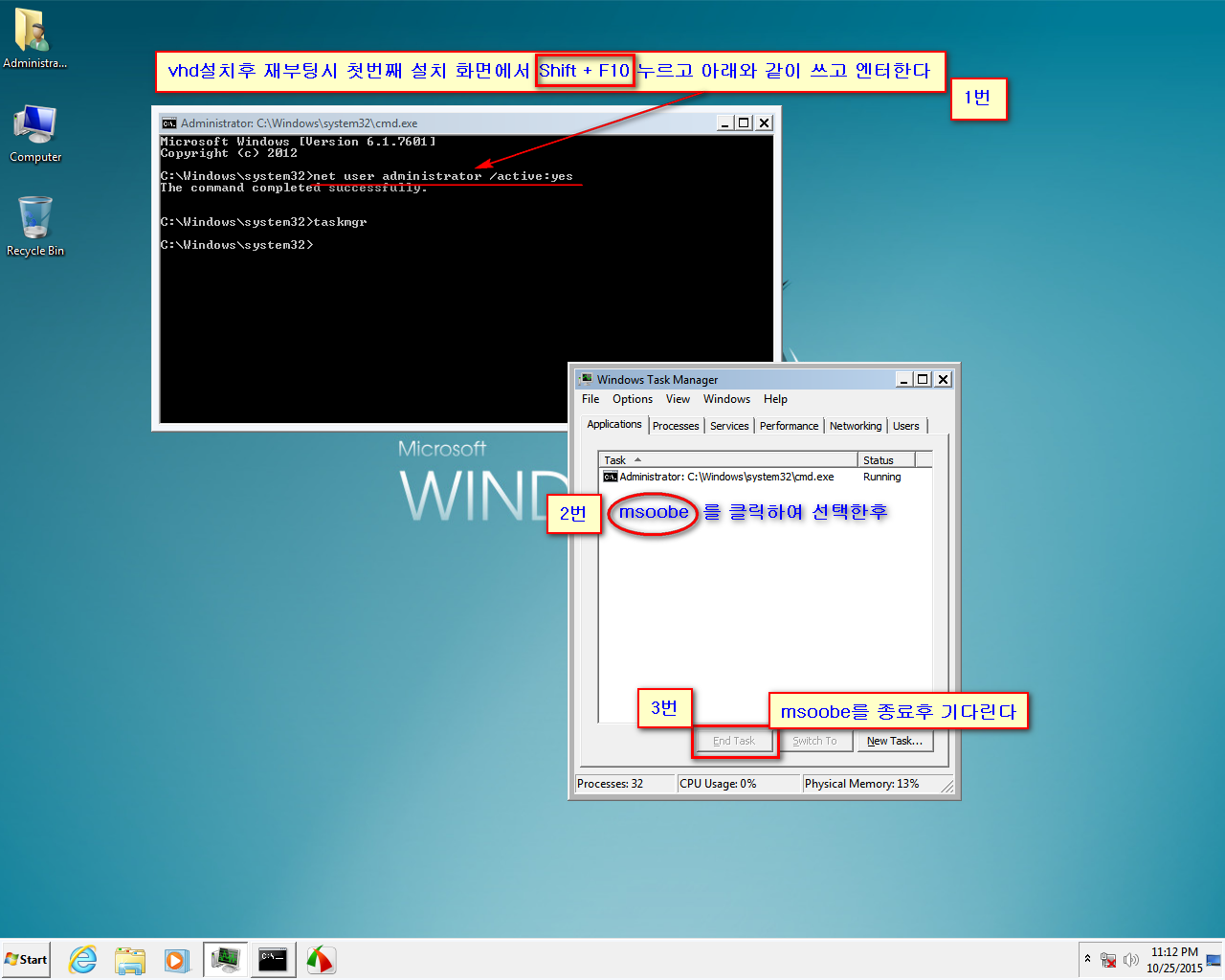
보고 줏어 들은건 있어 가지고 관리자 모드로 설정하여 설치 들어 가네요
시프트 + 에프텐 하여 커메드창 생성 그리고 net user administrator /active:yes 관리자 모드 활성화 시켜줍니다
그리고 taskmgr 하여 작업관리자 띄워서 msoobe를 선택 종료시켜 주면 바탕화면으로 바로 이어지더군요
고수님들께선 너무너무너무 식상하고 지루하시겠지요 초보가 배우고 익히는 차원에서 작성하는 것이오니
다시한번 넓으신 아량으로 보아 주시면 참 고맙겠습니다 그냥 초보의 재롱이라 생각해 주세요 ^^*
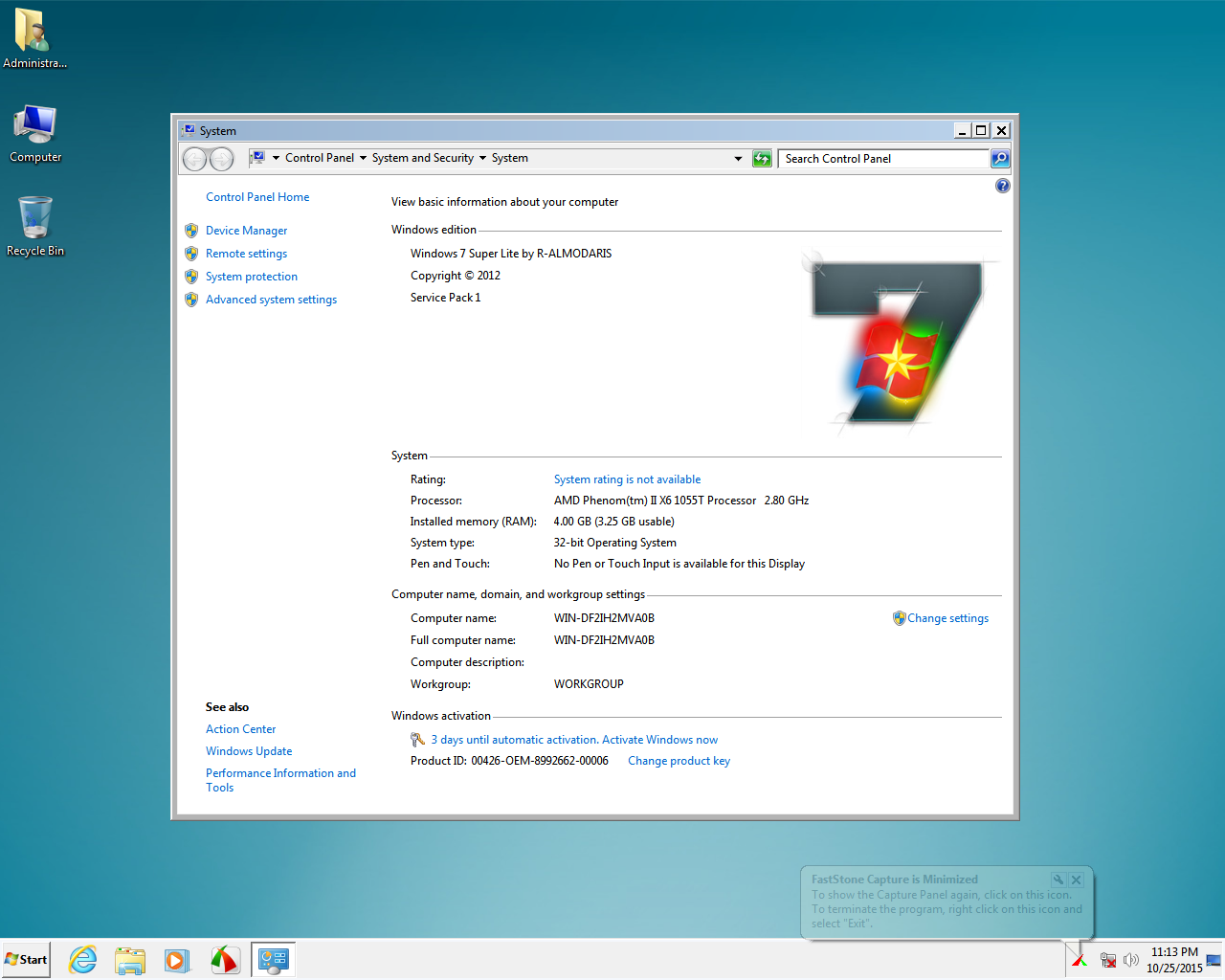
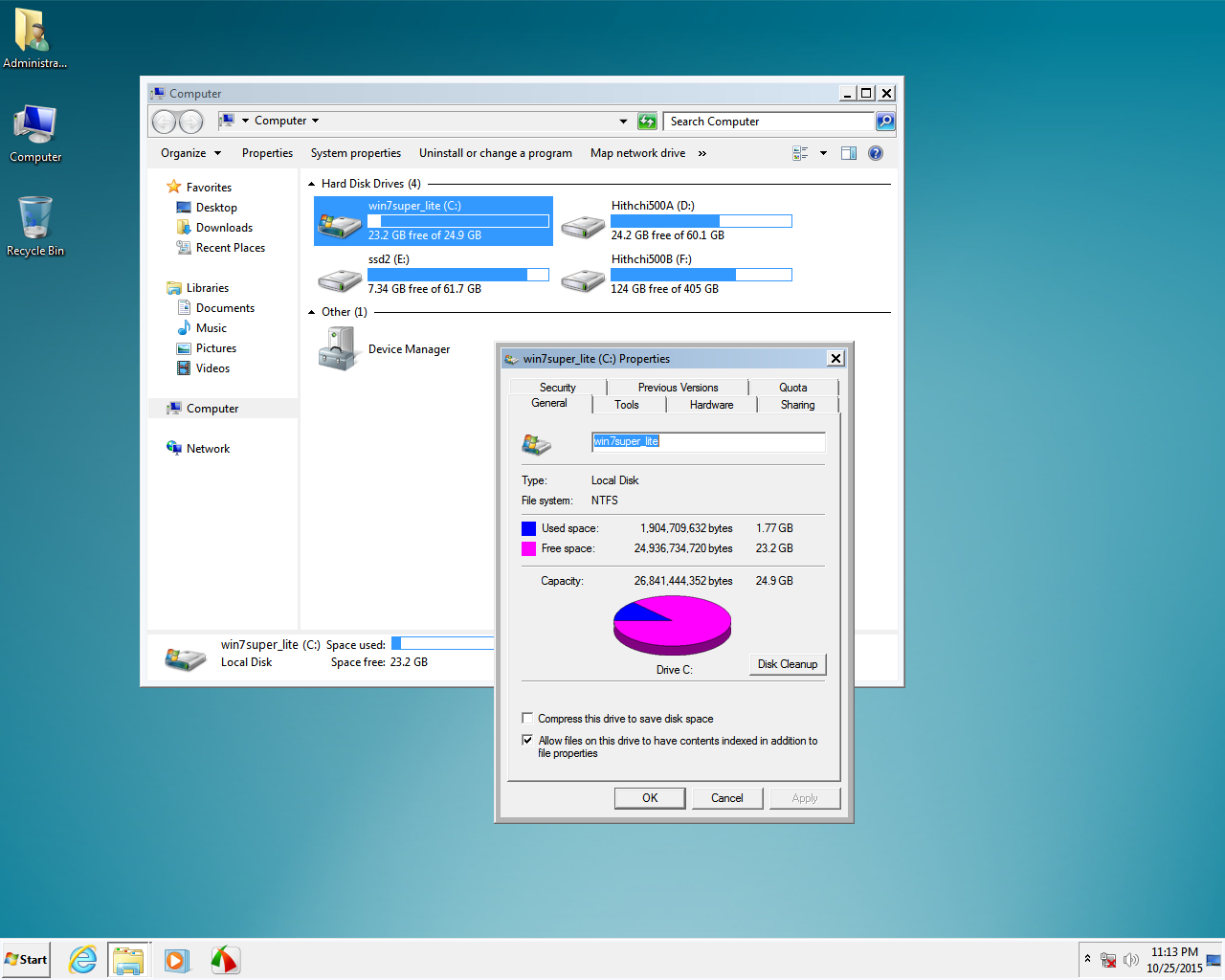
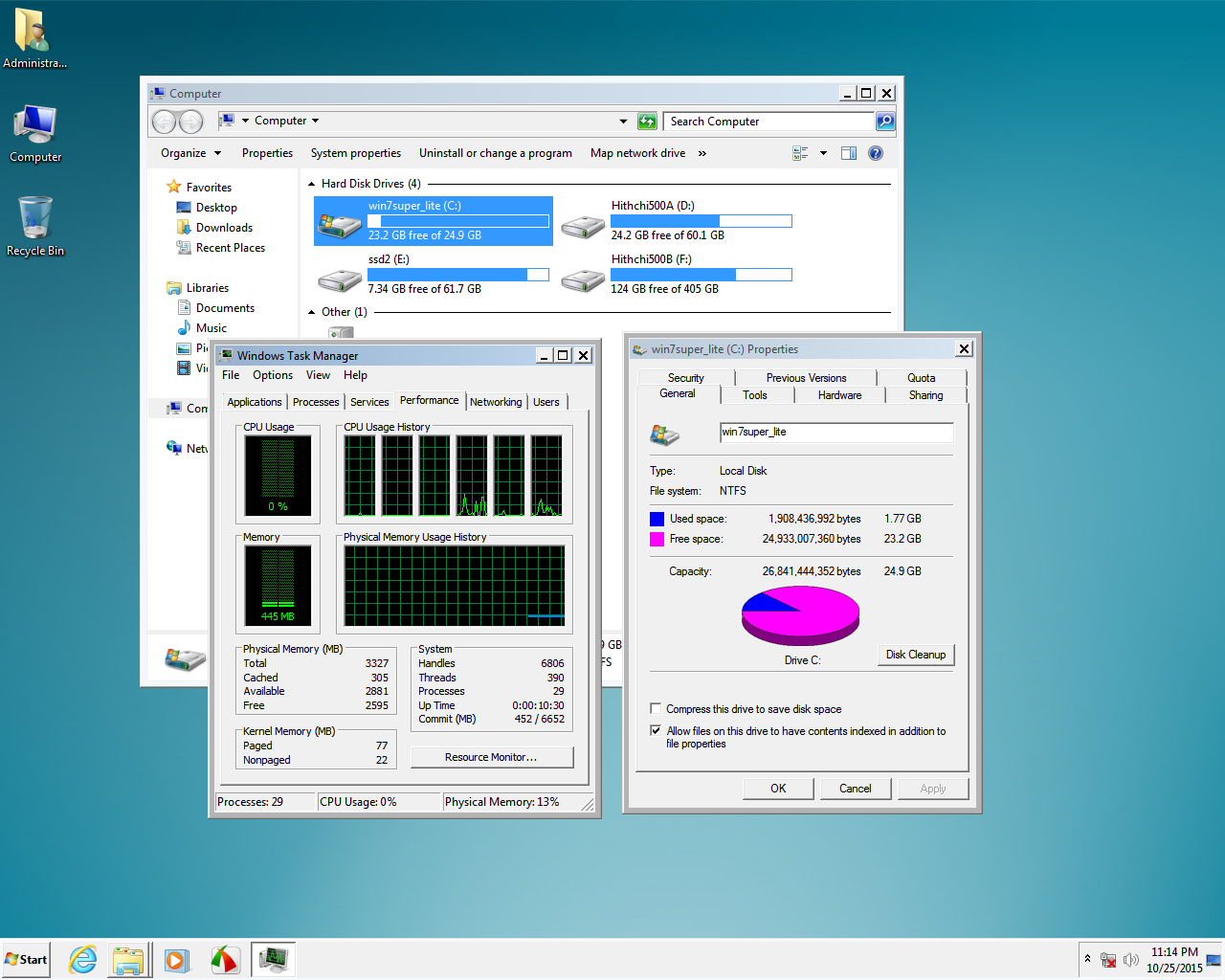
용량이 너무너무 착하지요1.77GB +..+
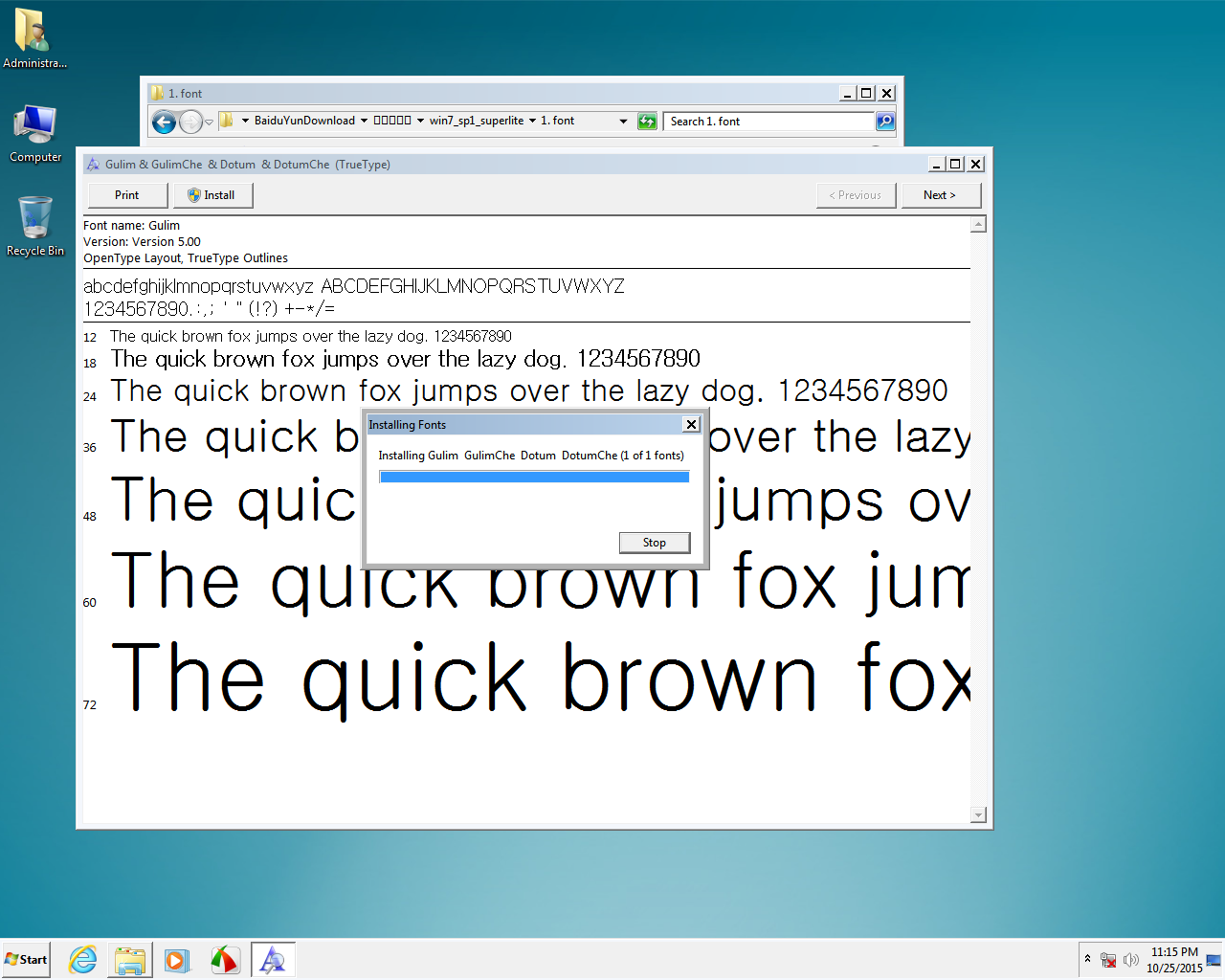
첨부된 파일의 폰트를 설치를 합니다 굴림과 맑은고딕 인데 더블클릭후 자동설치 되었습니다
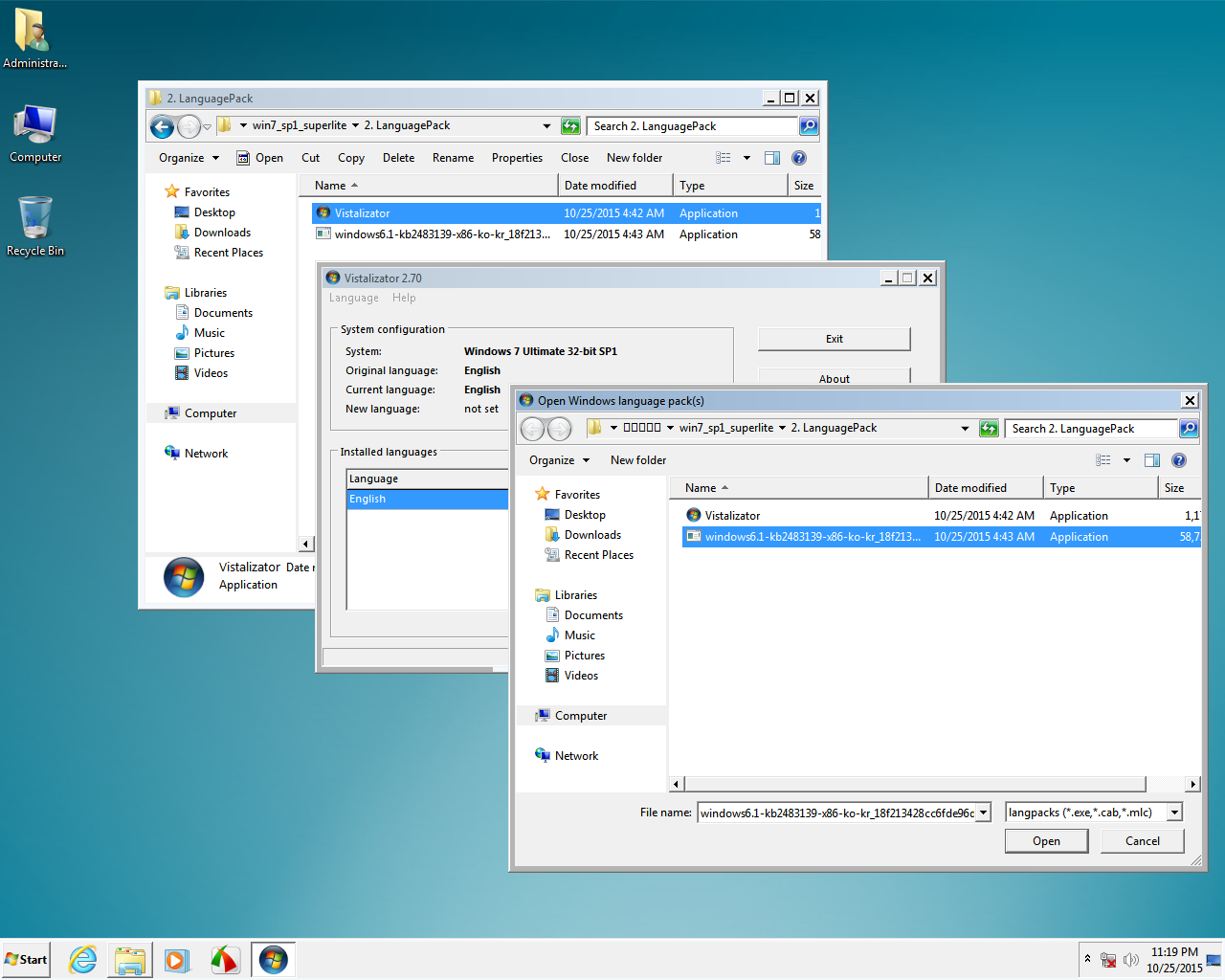
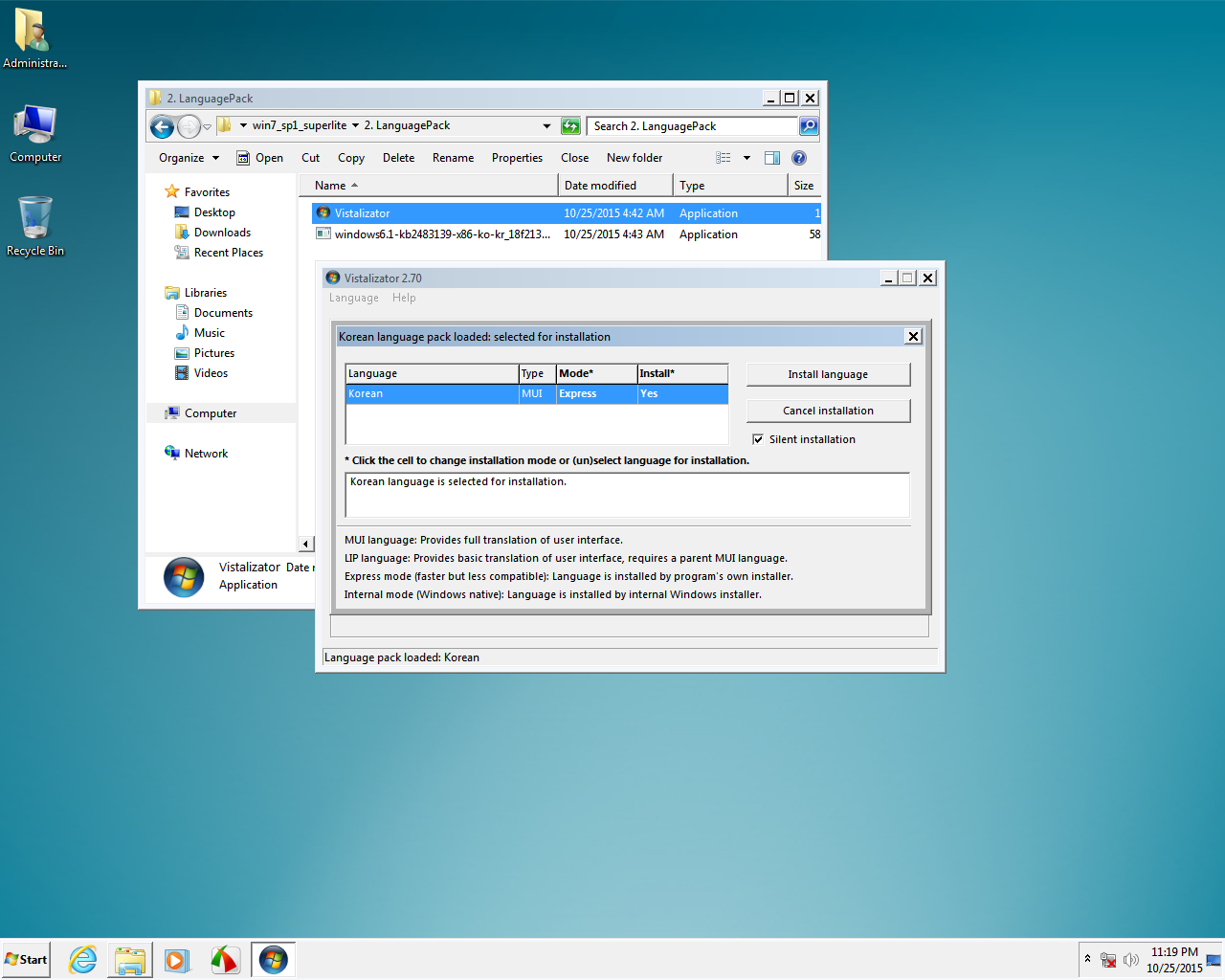
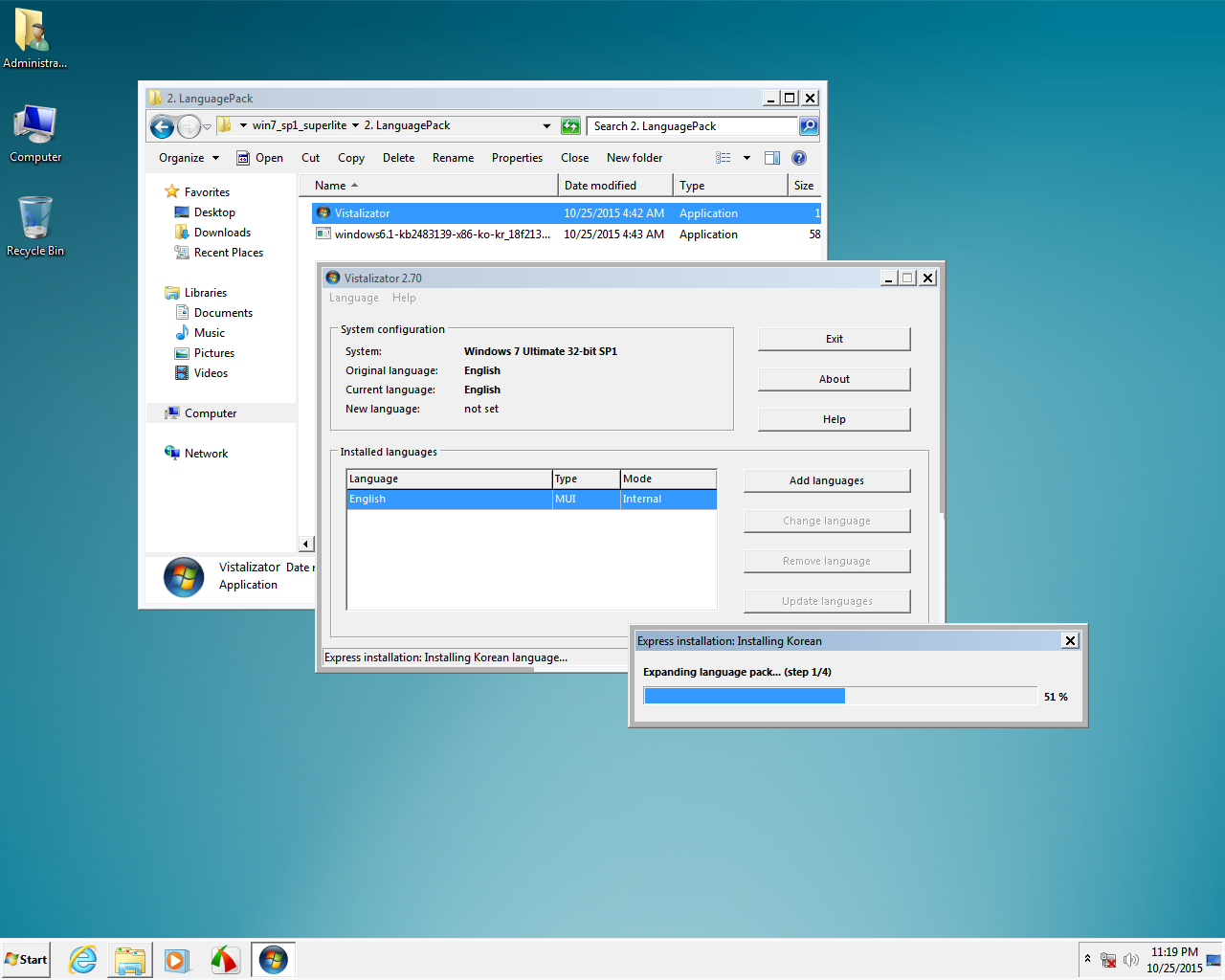
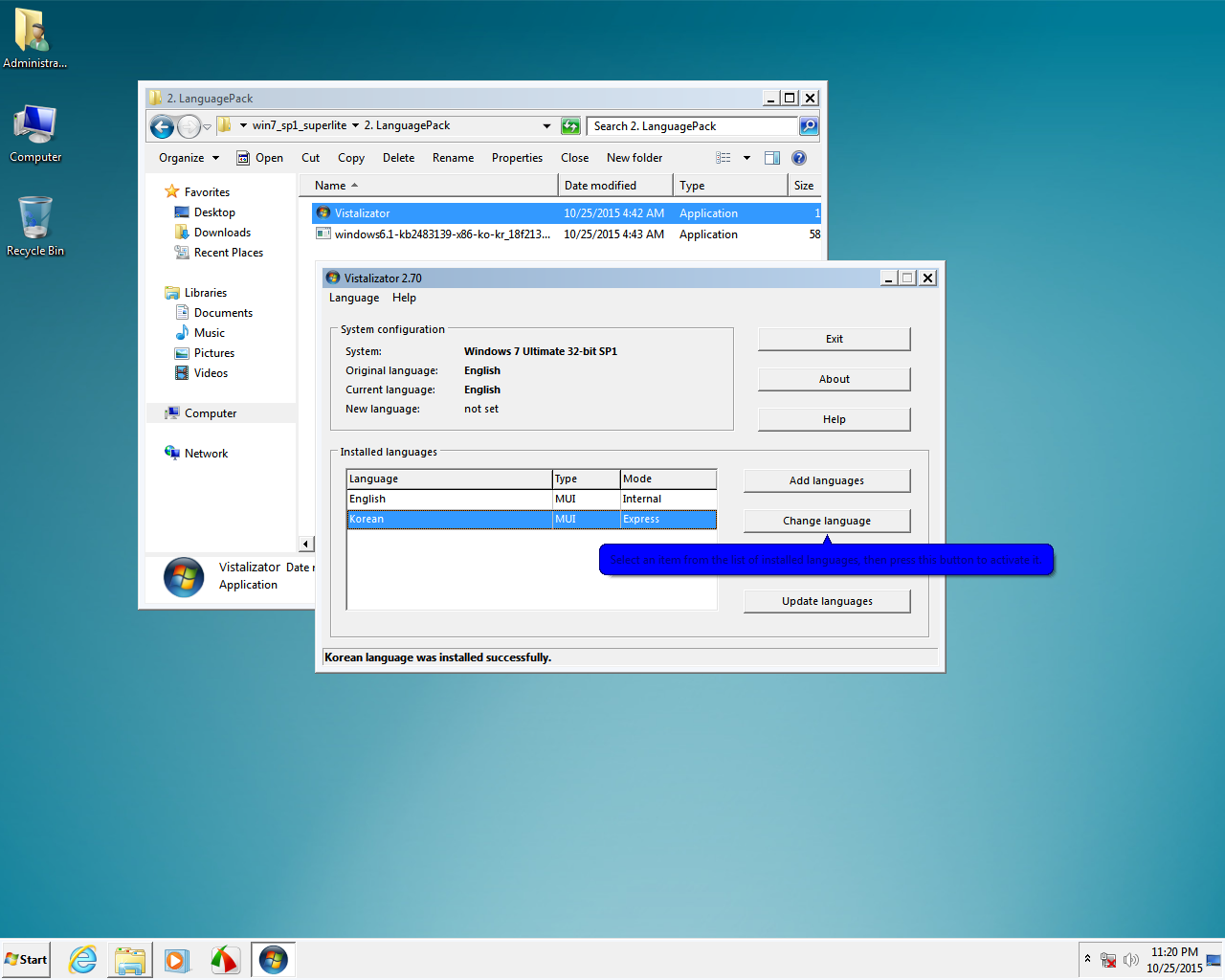
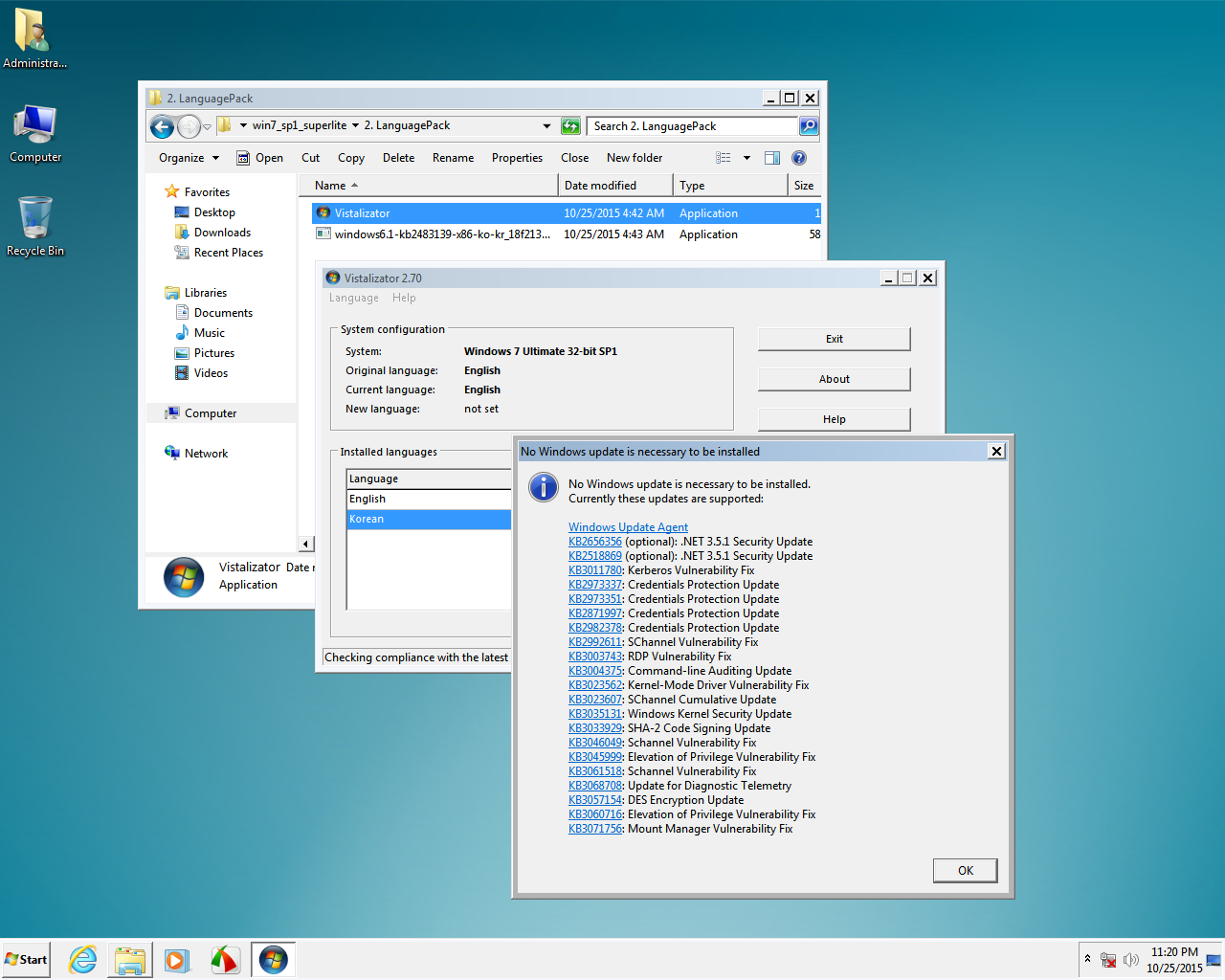

콜레오님께 배웠던 대로 언어팩 설치를 순조롭게 하였습니다
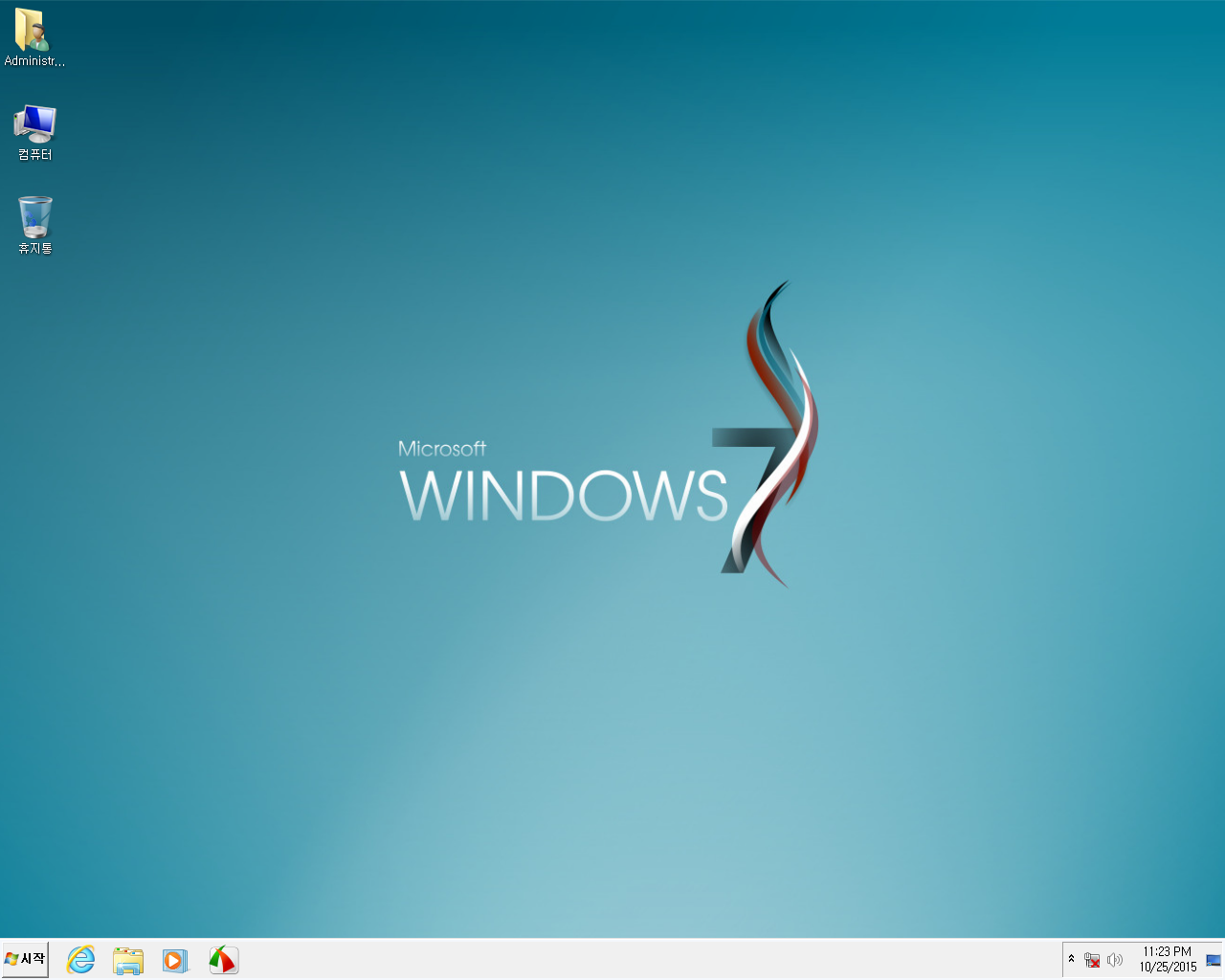

언어팩 설치후 C드라이브 용량 2GB 정도 찍혔습니다

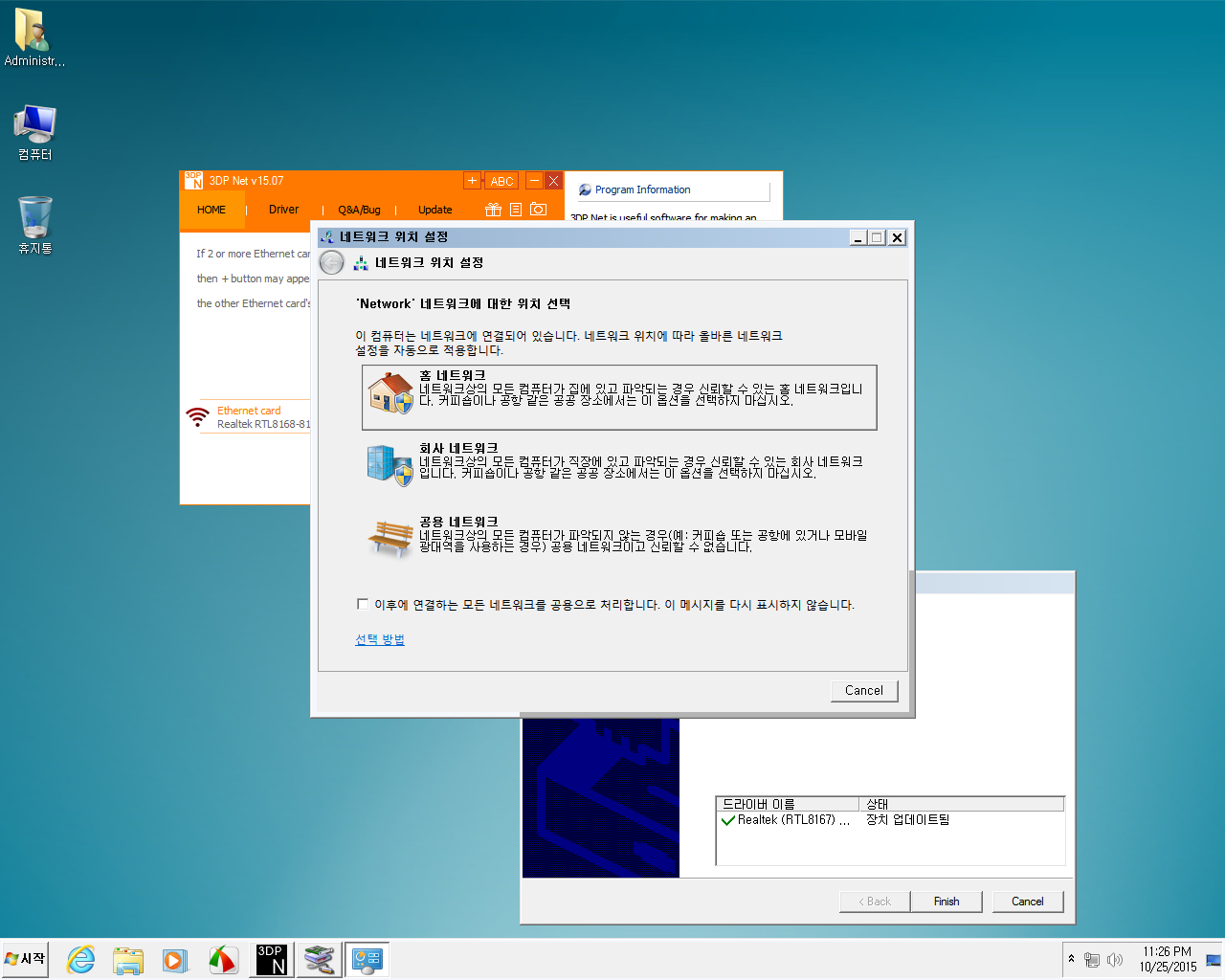
인터넷 자동연결이 안되어 넷드라이브 설치하여 셋팅 하였구요
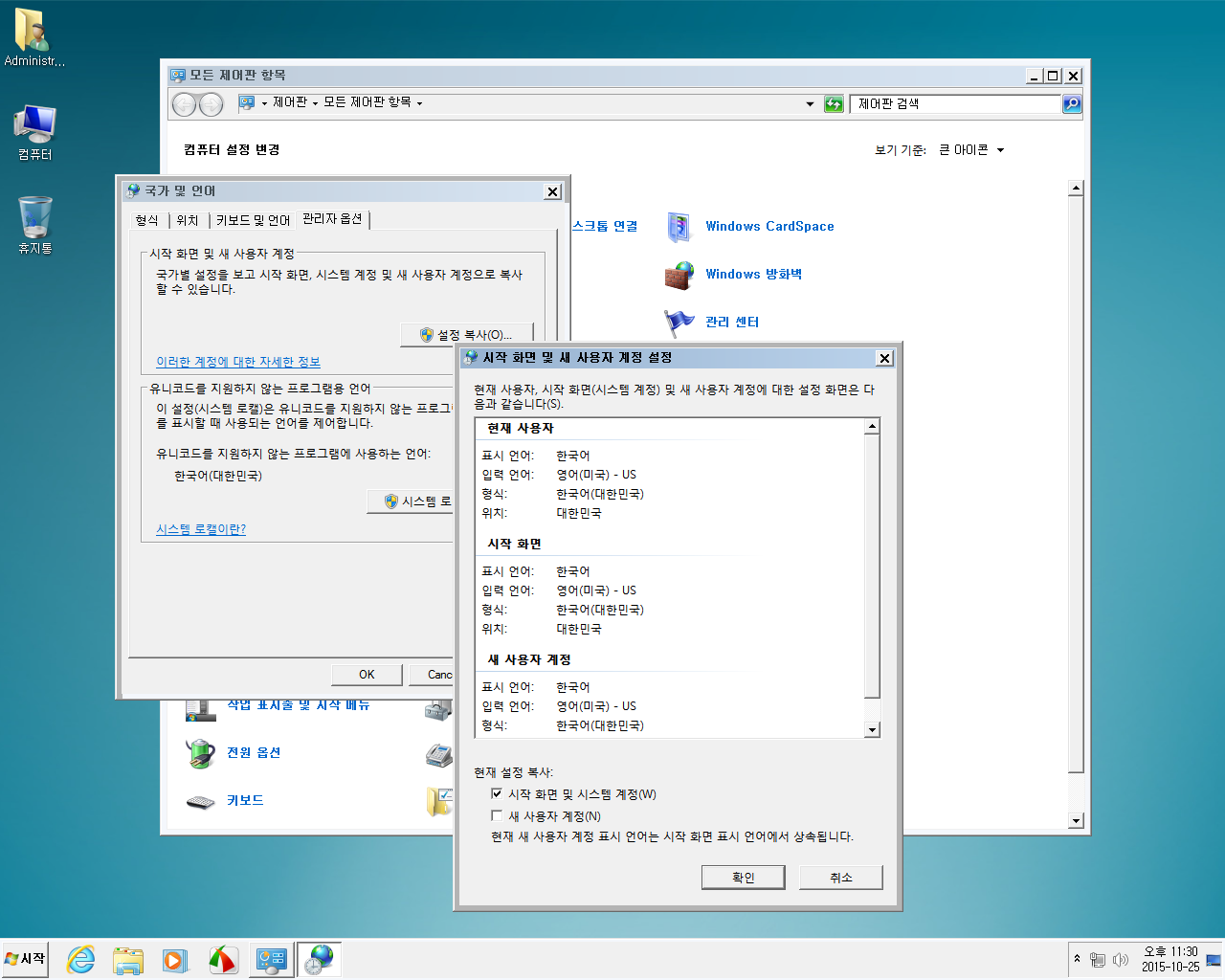
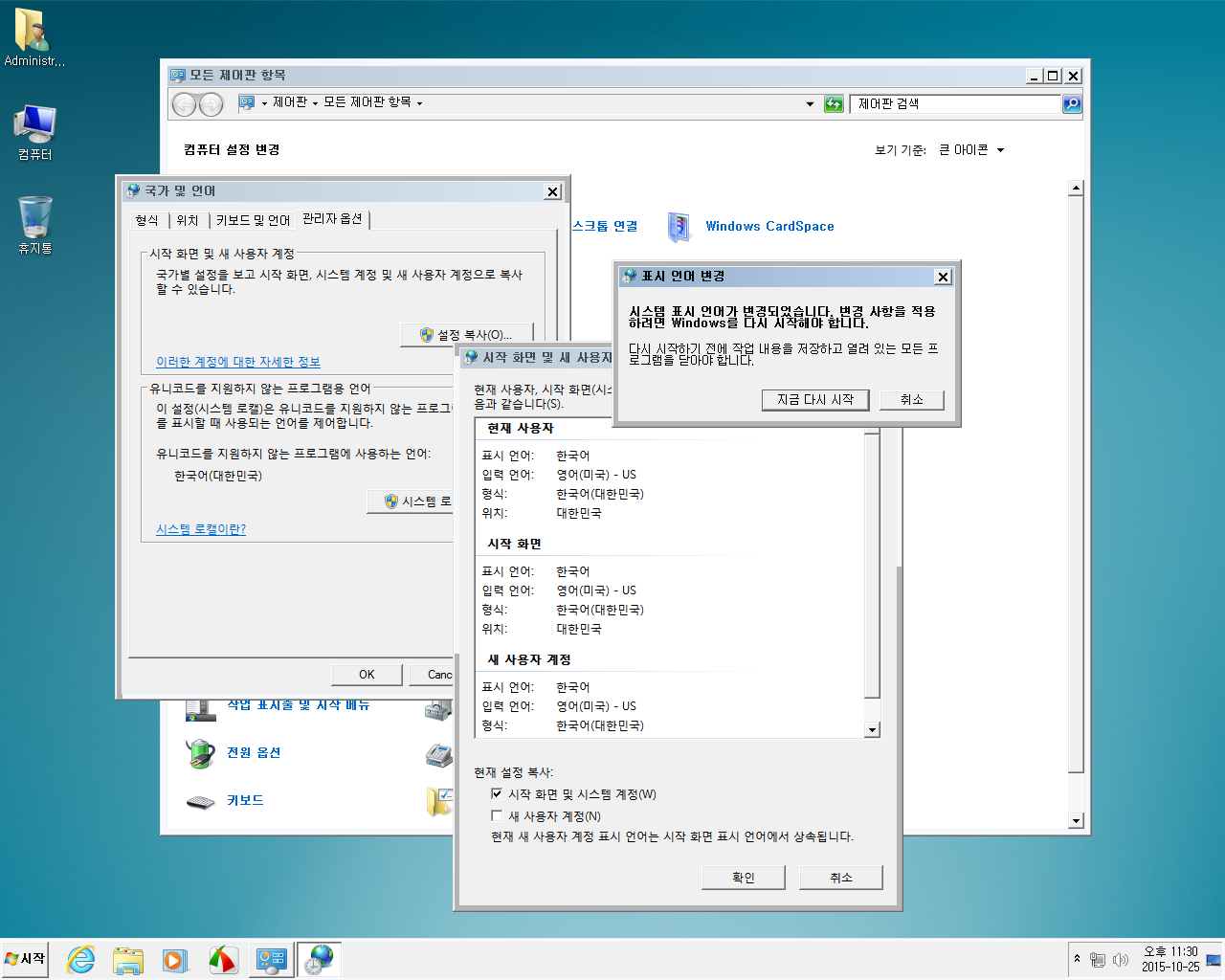
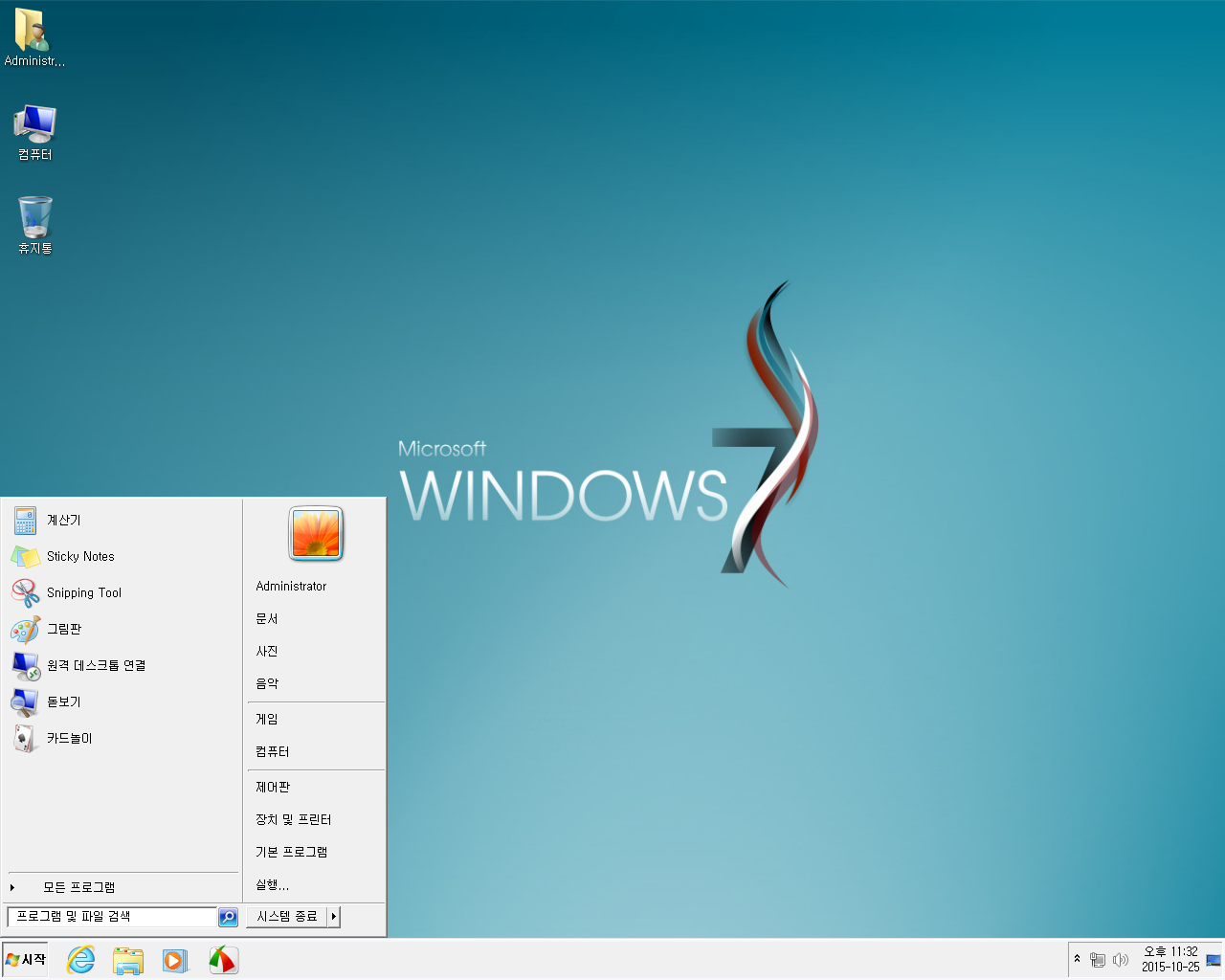
나머지 제어판에서 국가및 언어 항목 셋팅후 재부팅 하였습니다

Easy DriverPacks 을 사용해 보았는데 vhd 설치후 간편하게 드라이브를 설치할수 있었습니다
콜레오님께서 어느 댓글에 링크를 걸어 주셨는데 그때를 놓치지 않고 다운받아 놓았다가
너무 유용하게 사용하고 있습니다 이럴때 마다 그분의 열정에 고마움을 느끼지 않을수 없네요^^*
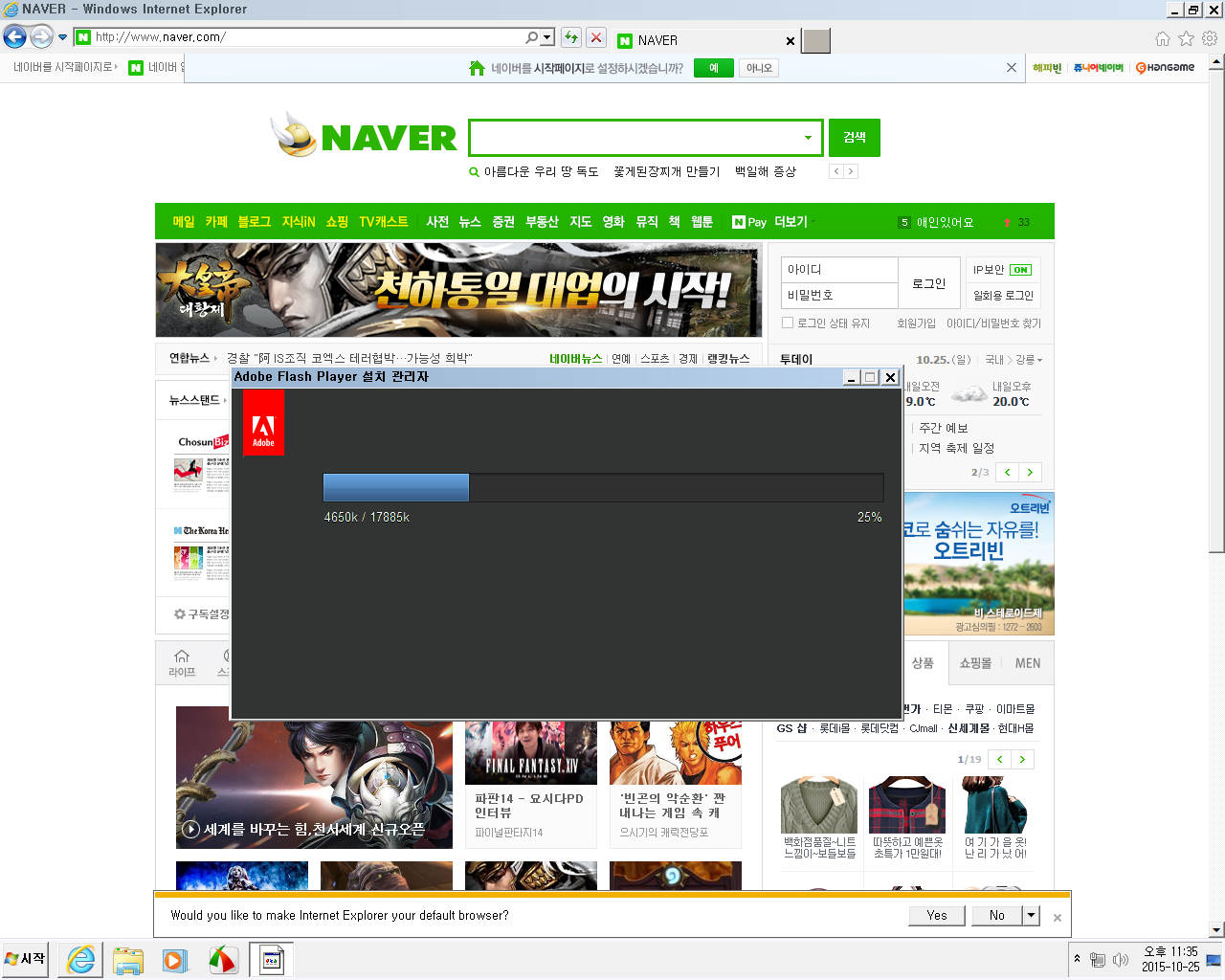
인터넷 실행후 플래시플레이어 자동으로 설치가 되었습니다

그리고 초보인 저가 좋아하는 바탕화면 꾸미기로 달려가 봅니다 ㅋㅋㅋ
에어로테마 적용은 그래픽 드라이브 잡힌 후에 투명이 먹히게 되더군요 ^^*

멋진 바탕화면 배경을 선택하고 싶어요 초보의 솔직한 심정입니다 ^^*
이번 설치에 관심을 갖을수 있게 힌트를 주신 중복방지님께 감사의 말씀을 드립니다
그리고 콜레오님 vhd강좌 방법 다음으로 알게된 미래님의 WinNTsetup vhd 설치법
으로 새로운 도전을 해보게 되었네요 미래님께도 감사드립니다
또한 여러가지 비교할수 있게 늘 많은 도움 주시는 콜레오님께도 감사 드립니다
설치 운영체제는 다운 받는 과정에서 저의 컴터에 스팸성 프로그램과 사이트들이 과하게 많이 설치되어 정말 혼이 났는데요
역시 초보라 그런것 하나 딱딱 다운 지대로 못받고 이것저것 클릭하다가 혼꾸영이 났네요 ㅜㅜ 혹시나 그렇게 될걸 예상하고
iso 파일 다운시에 vhd이미지 복사후 보관 해놓고 vhd로 부팅하여 다운받았는데 재부팅후 떡실신이 된 vhd 이미지를 복사본
으로 교체후 간단하게 복구가 되었습니다 그런 점에서 보면 vhd이미지 보관도 용이하고 복구하기가 참으로 간단하더군요
참 중요하고 요긴한 포스팅은 아니었지만 활성화에 조금이라도 도움이 된다면 하는 마음과
고수님들께 이 초보의 발버둥을 보여 드려야 뭔가 중요한 사실을 가르쳐 주시지 않겠습니까 그래서
허접하지만 공부할겸 포스팅해 보았습니다 부족한 점이 많더라도 너그러운 이해 바라옵니다.
댓글 [34]
-
ㅁㅣㄹㅐ 2015.10.27 01:02
-
선우 2015.10.27 01:10
역시 이래서 포스팅을 해야 이런걸 배우게 됩니다 "tskill msoobe" <--- 까만 커멘드 창에서
바로 치면 끝난단 말씀이시군요 잘 기록해 놓았다가 내일 설치할때 꼭 적용해 보겠습니다
감사합니다 미래님 ^^*
-
ㅁㅣㄹㅐ 2015.10.27 01:42
참 그리고..
WinNTSetup 설치하실때...
드라이버도 미리 잡아줄수 있습니다.
원도우 첫 부팅되면서 드라이버가 다 잡혀있을때의 감동이~~~
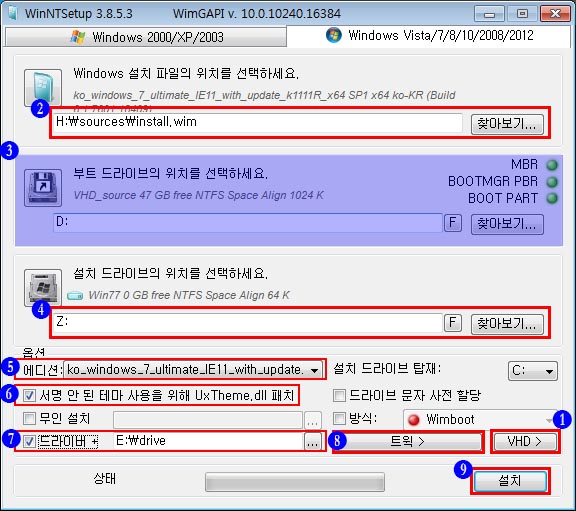
5번은...설치하실 이미지(인덱스) 번호 선택하심 됩니다.
보통은 다들 wim 파일에 여러버전 이미지 통합해서 사용하시니깐요~ ^^
6번은... 테마 패치 입니다.
나중에 테마만 따로 설치하실때 미리 패치해두시는 것두 괸찬을듯 싶구요..
7번은 드라이버를 설치해 줄수 있습니다.
원도우 다 설치되고 첫 부팅할때 드라이버가 다 잡혀있을때의 감동이란.. ㅋㅋ
제일 빠른고 편한 방법으로는.. 이미 설치되어 있는 드라이브를 백업해서
넣어주면 되는건데요..
또한 이미 설치된 드라이버를 백업해서 지정해 주는게 확실합니다.
설치본으로 지정해 주니 다 안깔리더라구요...
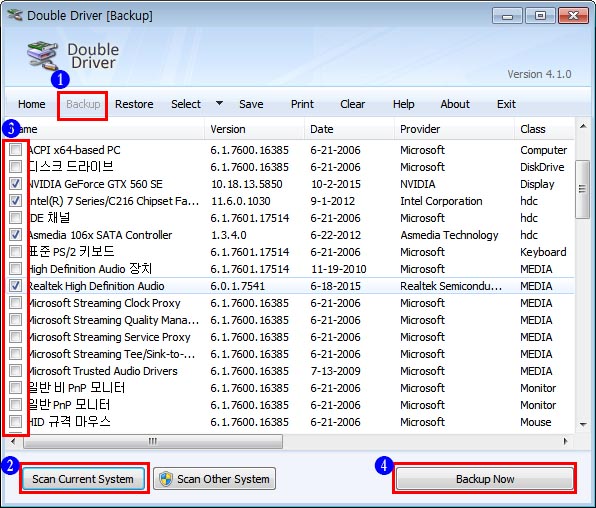
드라이버 백업 유틸은 여러가지가 있구요..
전 Double Driver를 선택했습니다.
1번. 백업을 누르시고... 2번 스캔을 하시면...
3번. 설치되어 있는 꼭 필요한 드라이브만 자동으로 체크가 되어 있습니다.
4.번 백업을 해야죠~
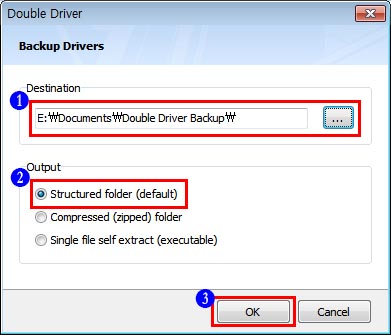
이렇게 저장한 드라이버를..
폴더 통채로 위에 7번 드라이버 부분에 지정해 줍니다.
-
선우 2015.10.27 07:31
눈물겹도록 감사합니다 미래님 "더블드라이버 백업후 저장해둔 경로를 7번 드라이버 부분 지정해 줍니다" 너무 확실하게 머리에 딱 심어지는 설명 이십니다 일전에 주주앤님 windows10 pe 부팅기에서 소개받은 더블드라이버의 활용도를 확실히 인지하게 되었네요 마치 콜레오님 vhd 강좌도표를 보는듯 한눈에 알아볼수 있게 이모저모 설명 해주셔서 너무 감사드립니다 다음 설치시에 미래님 설명 캡쳐하여 모두 실습에 돌입해 보겠습니다 즐거운 하루 되십시요 미래님^^* -
굽은옹이 2015.10.27 01:12
설치사용기,잘 보았습니다
-
선우 2015.10.27 01:17
굽은옹이님 편한밤 되십시요 ^^*
-
세월 2015.10.27 08:35
설치 사용기 감사하게 보았습니다..
-
선우 2015.10.27 10:04
늘 배려해주시는 관심과 격려에 감사드림니다 세월님 ^^* -
mkv 2015.10.27 08:55
msoobe 이런것도 있었군요 좋은거 배워갑니다
고생하셨습니다
-
선우 2015.10.27 10:06
mkv님은 고수님으로 알고 있는데요 @@
어린양을 보살펴 주셔서 감사합니다 ^^* -
못돼먹은천사 2015.10.27 09:23
사용기 넘 상세하게 쓰셔서 나 같은 왕 초보도 잘배우고 갑니다 수고하셧읍니다
-
선우 2015.10.27 10:07
고운말씀 주셔서 감사합니다 즐거운하루 되십시요 천사님 ^^* -
led다사모 2015.10.27 10:15
드뎌 공중전인가요 ㅋㅋ
많은 가르침 살짝 가져갑니다
수고하셨어요 ♡
-
선우 2015.10.27 12:57
늘 말씀해주시는 공중전의 의미가 궁금해 곰곰히 생각하는 시간입니다 격려의 말씀 감사드려요 led다사모님^^* -
콜레오 2015.10.27 11:07
사용기내용을 보니. 한영IME 설치가 빠졌네요.....
이버전도 한영IME설치를 해줘야 제대로 되는것 같은데.
한글패치.Reg의 문제인지 글꼴문제인지 일부에서 한글인식이 안되네요....
수고하셨습니다....
-
선우 2015.10.27 13:00
앗 그 부분을 어떻게 했을까 곰곰히 생각 해보는데 기억이 가물거리네요 ㅠㅠ 어째튼 한글이 되고 있는걸 봐서는 한글ime 선택후 영문은 지웠던 기억이 납니다 사부님 한번더 확인 해보겠습니당 ^^* -
크리스타니아 2015.10.27 11:35
항상 자세한 설치기로 많은 도움을 주시네요, 정말 감사드립니다.
-
선우 2015.10.27 13:01
늘 해주시는 격려의 말씀 많큼이나 설치기가 도움을 못드리는것 같아 송구스럽기만 합니다 즐거운 점심시간 되십시요 크리스타니아님 ^^* -
벤켄 2015.10.27 11:58
선우님 사용기는 디테일하고 정보 가득하네요. .감사합니다
-
선우 2015.10.27 13:07
그렇지 못함에도 그렇다고 격려해주시는 벤켄님의 자상함이 묻어나는 댓글 보면서 초보의 입가엔 미소가 번집니다 너무 감사드려요 행복한 오후 되십시요 벤켄님 ^^* -
진선인(眞善忍)은좋다 2015.10.27 12:38
winntsetup 설치 강좌 같은 후기 고맙습니다.
미래님의 추가 설명까지 .... good---------
-
선우 2015.10.27 13:04
격려의 말씀 주셔서 감사합니다 앞으로 진선인호님 같은 고수님들의 알찬 사용기 눈빠지게 기다리고 있을겁니다 즐거운 오후시간 되십시요 진선인호님 ^^* -
쥐띠 2015.10.27 12:55
요즘 바쁘시네요 ㅎ, 열정이 부럽습니다. 좋은 글 잘 읽고 갑니다.
-
선우 2015.10.27 13:05
그냥 흘려보시고 기분 안상하시고 미소만 지어주셔도 됩니다 늘 감사드리구요 즐거운 오후 되십시요 쥐띠님 ^^* -
링컨 2015.10.27 14:08
설치 사용기 고맙습니다.
-
선우 2015.10.27 15:12
감사합니다 즐거운 오후 되십시요 링컨님 ^^* -
신신라면 2015.10.27 18:21
상세한 설명 감사합니다
-
선우 2015.10.27 22:41
감사합니다 늘 행복한날 되십시요 신신라면님^^*
-
가지고싶은 2015.10.27 18:44
설치기 잘보았습니다
허접하지않습니다.
상세한 설명 감사합니다
-
선우 2015.10.27 22:42
허접하지 않다고 격려해주셔서 넘 감사드립니다
하지만 가지고싶은님 설치사용기 보면서 기가 많이 죽었습니다
편하신밤 되시구요 내일도 활기찬 아침 맞이하십시요 가지고싶은님^^*
-
리테일 2015.10.27 20:14
설치 사용기 잘 보았습니다. IE11로의 업데이트 불가 외에는 특별히 안되는 핵심기능은 없는지요?
링크가 깨져서 콜레오님의 글에서는 자료를 받을 수가 없는데, 혹시 쪽지로 좀 알려주실 수 있는지요?
아무쪼록 수고 많으셨습니다.
-
선우 2015.10.27 22:46
댓글주셔서 감사드리구요 일단 콜레오님 게시물 열람하니 공유를 마감 하셨나 봅니다
설치사용기에 워낙 실시간으로 공유해 주시다가 보니까 받아 보기만 하는 저도 어쩔수가 없네요
오늘도 공유를 하신다고 위에 올려 놓으셨던데 일단 그걸로 해보시면 어떨까요
편하신밤 되시구요 리테일님^^*
-
Shube 2015.10.27 23:05
좋은 설치기 잘보았습니다.~
WinNTSetup저도 참 애용하는데 최근 귀차니즘으로 컴터를 잘 않쓰네요ㅠㅠ
열정이 부럽습니다.
-
선우 2015.10.28 00:51
다녀가시고 격려해 주셔서 넘 감사드립니다
오늘 저녁도 역시나 미래님 올려주신 방법 winNTsetup vhd 로 드라이브 까지
셋팅하여 콜레오님 트윅 해주신 Win7_x86_Super_Manian2 를 설치하고 댓글쓰고 있답니다
편한밤 되십시요 Shube님^^*

와우.. 깔끔하네요~ ^^
어드민 계정 활성화 해주시고...
" taskmgr 하여 작업관리자 띄워서 msoobe를 선택 종료"하는 번거로움이.. -.-
그냥 "tskill msoobe"라고 치시면 됩니다.